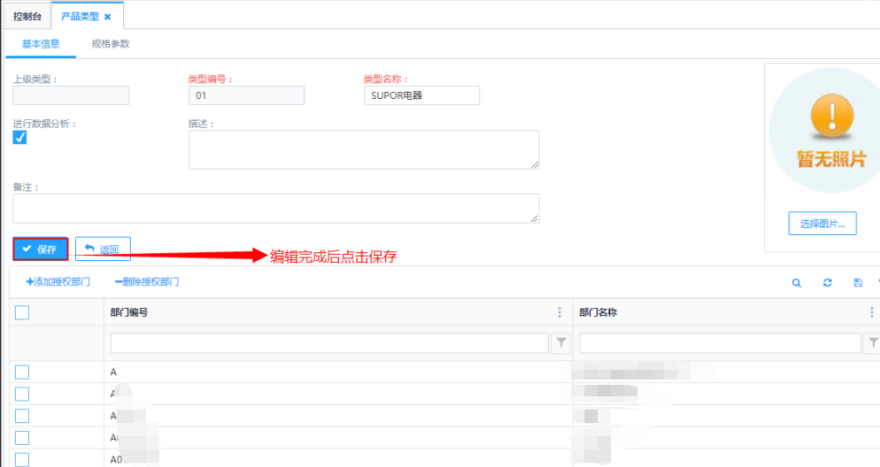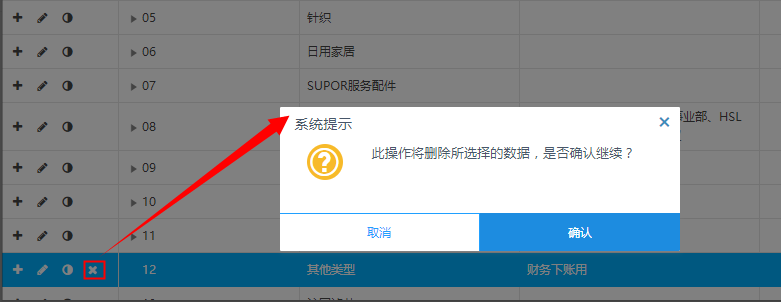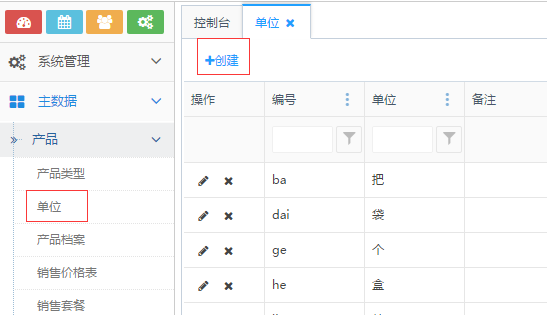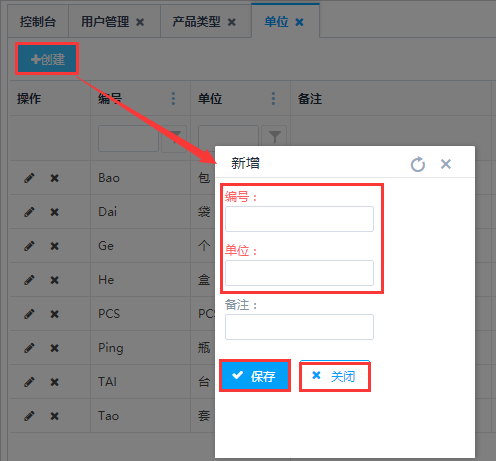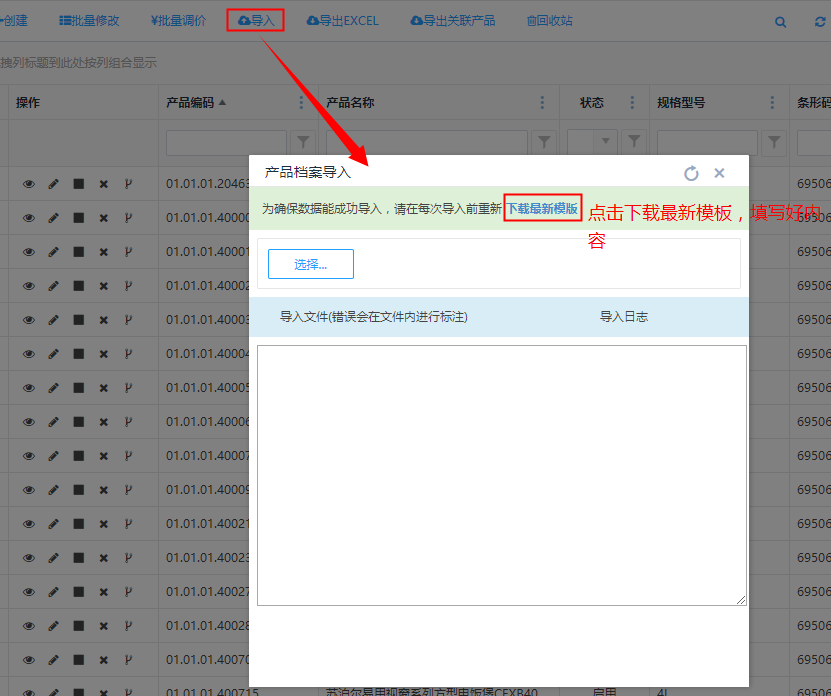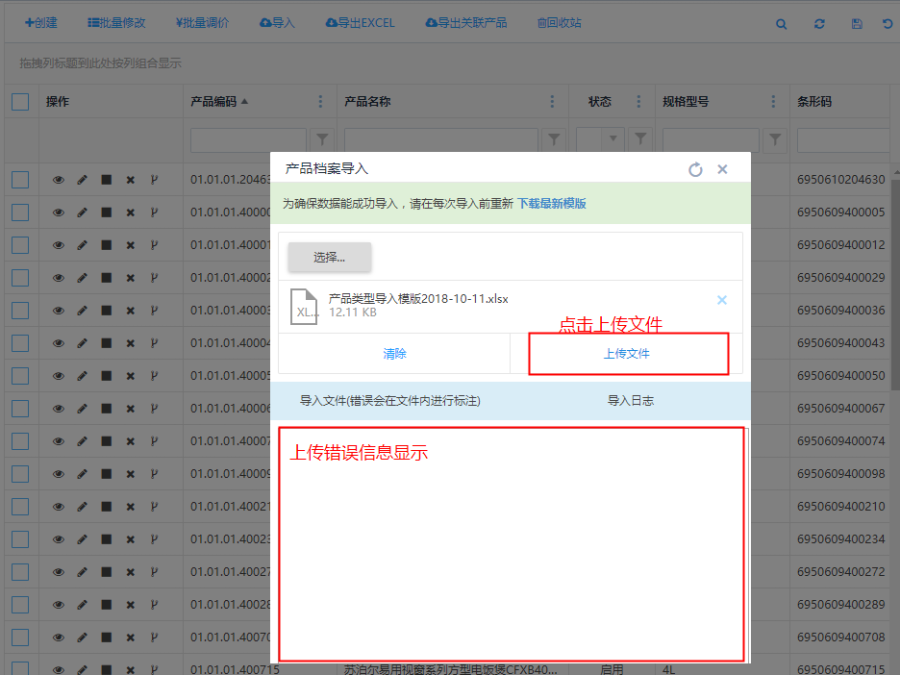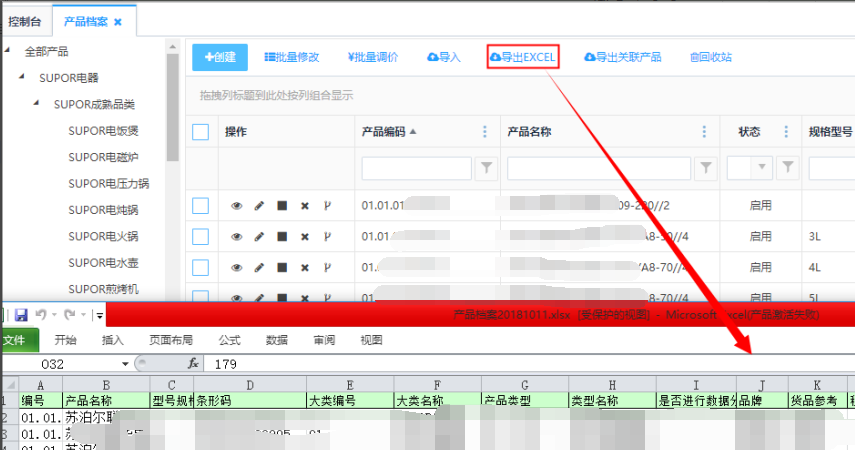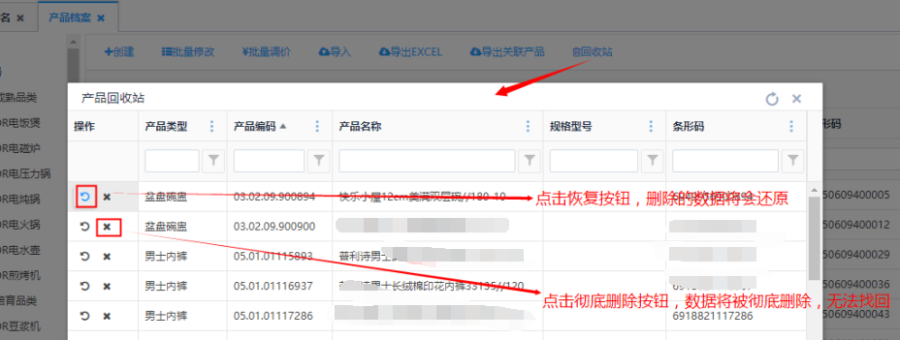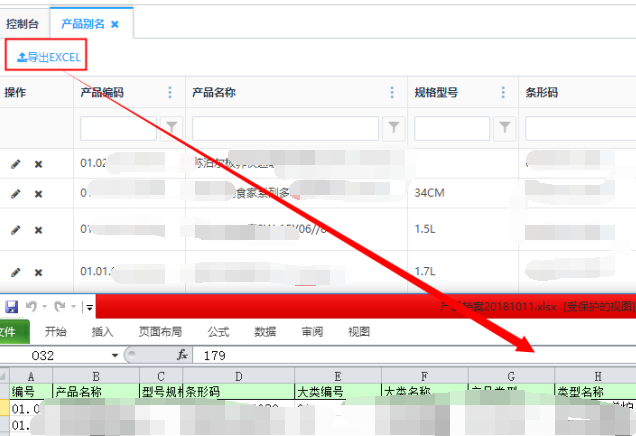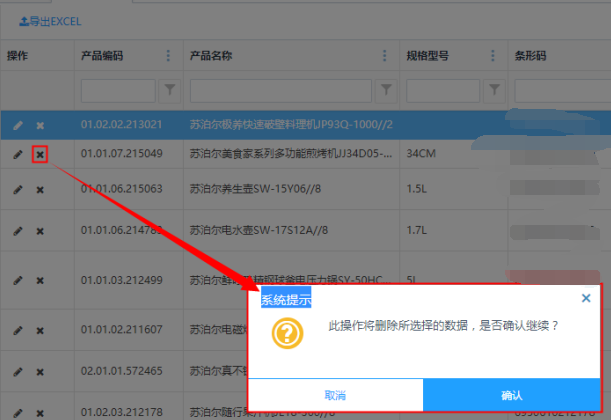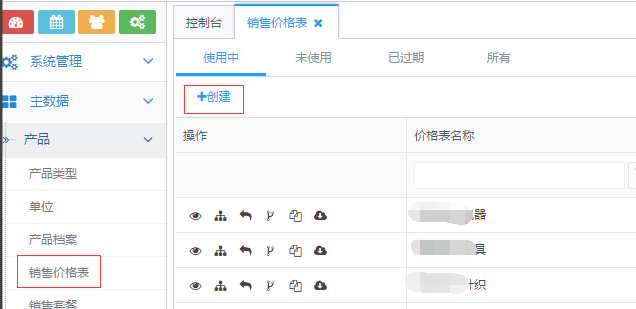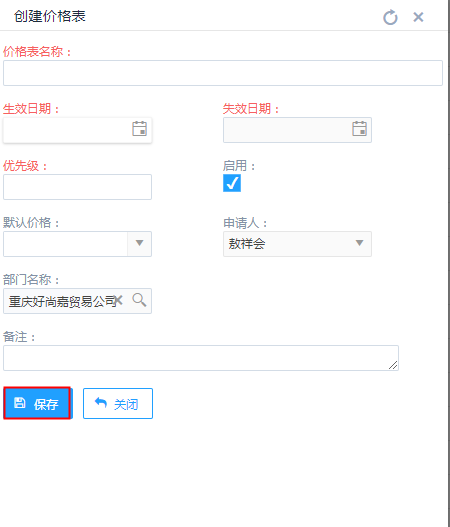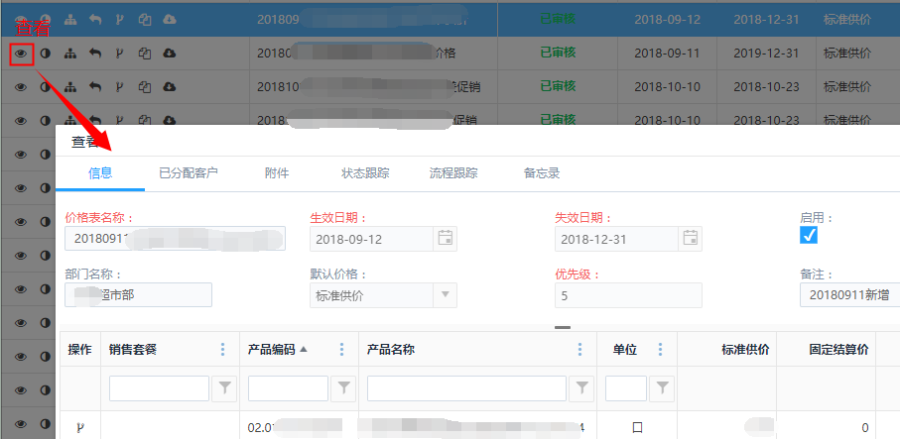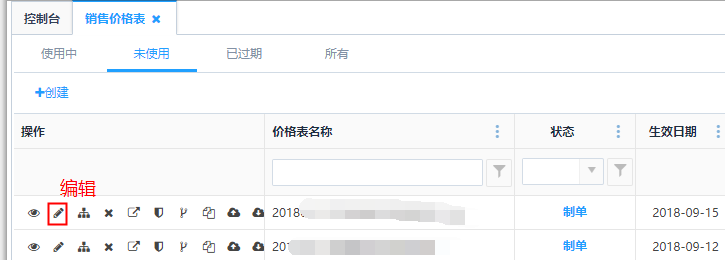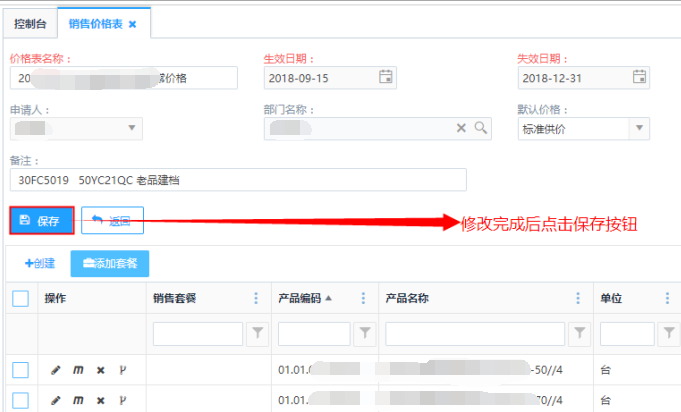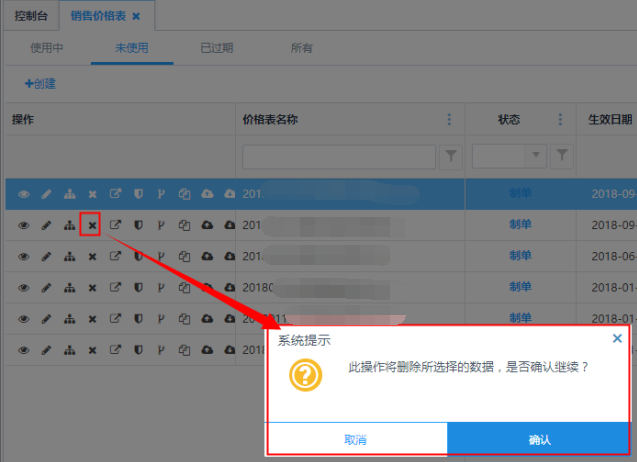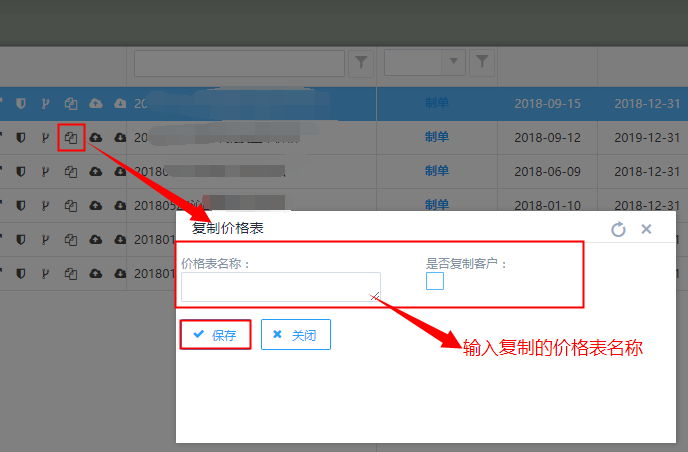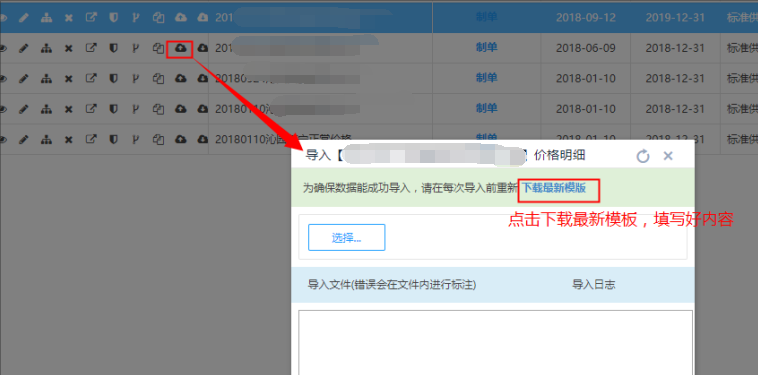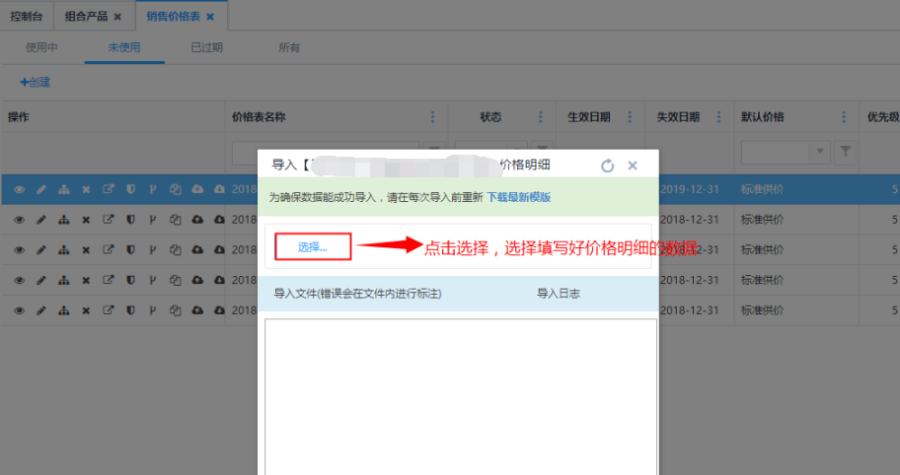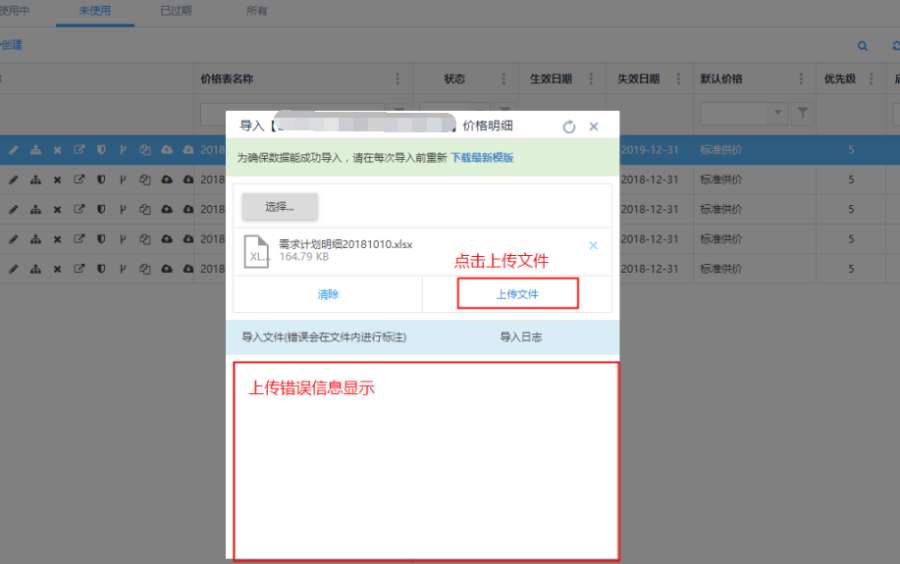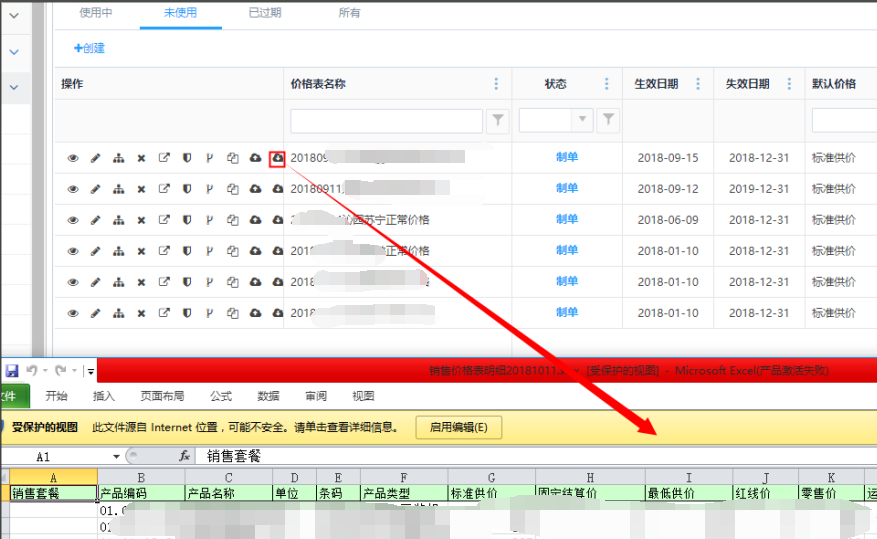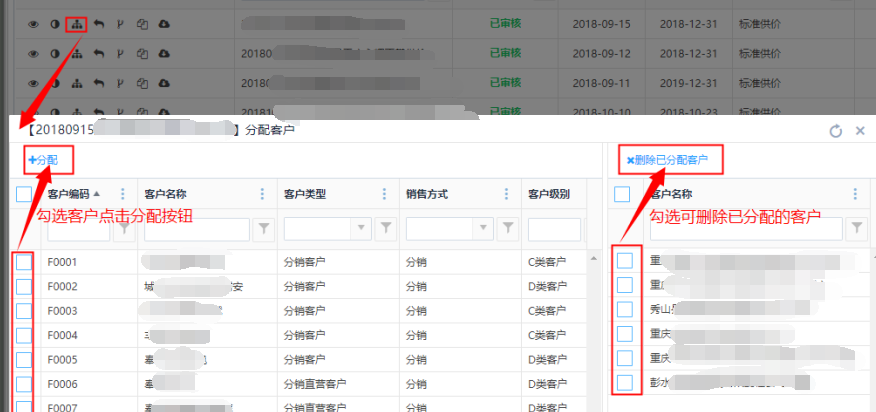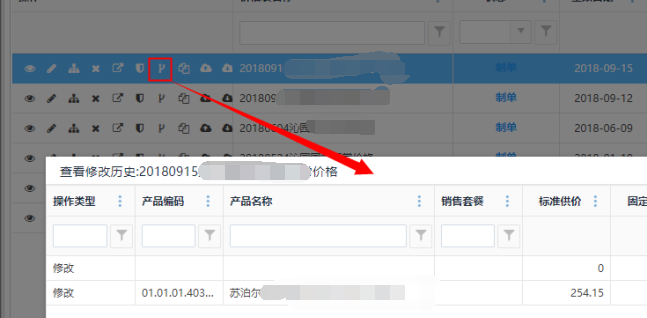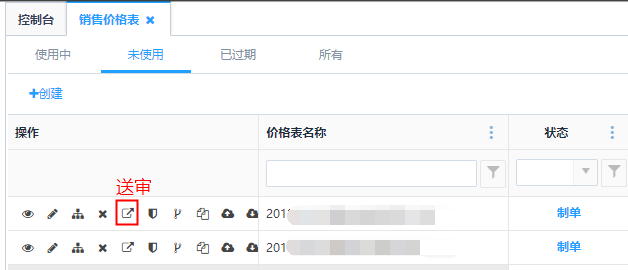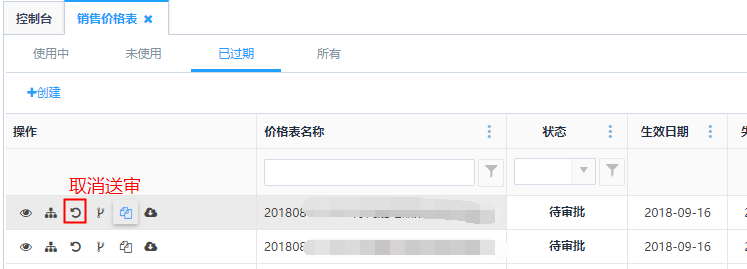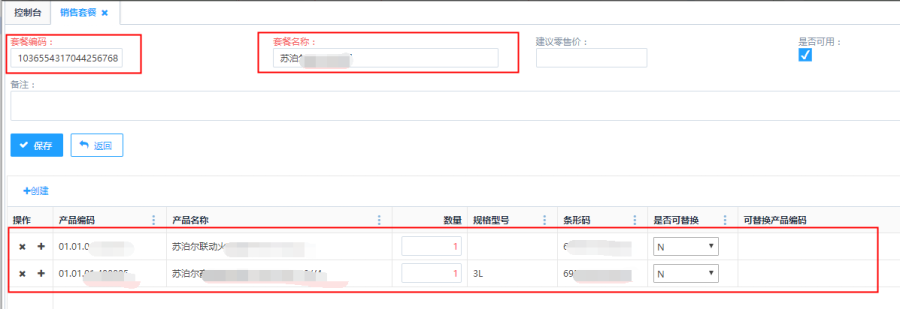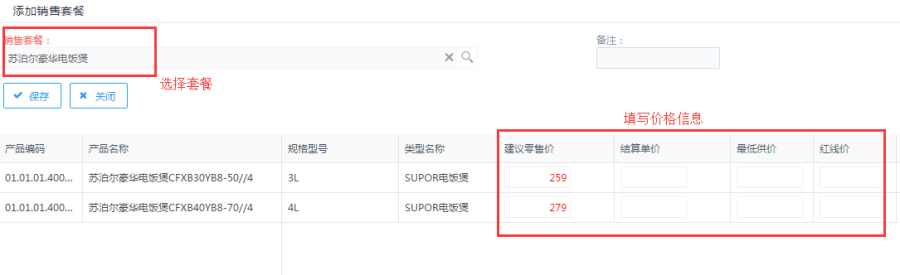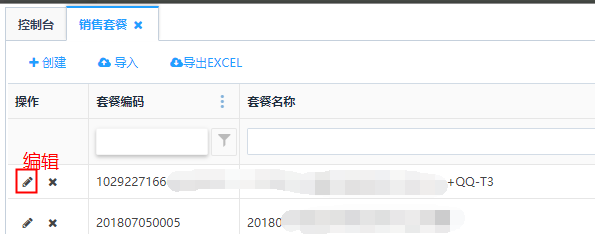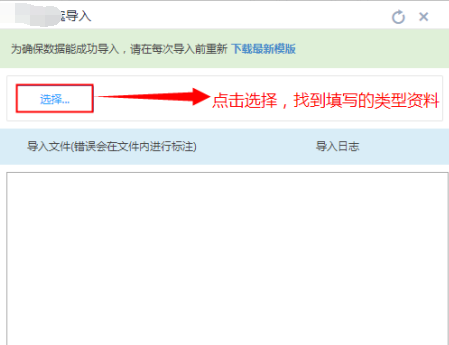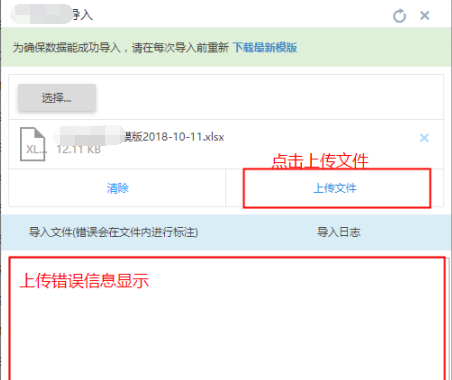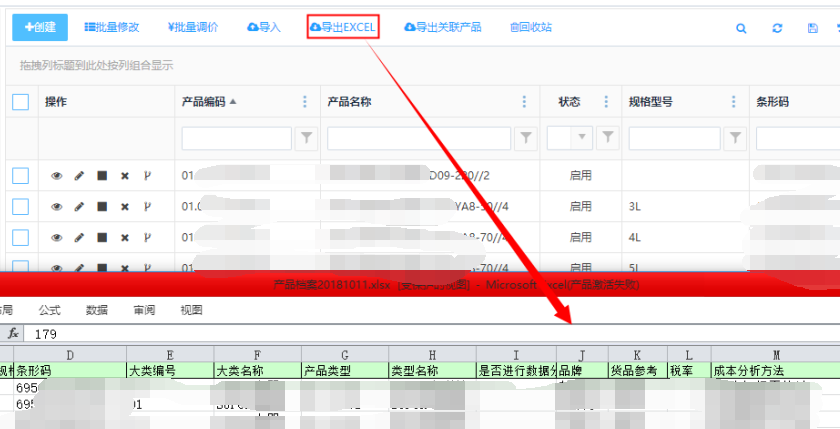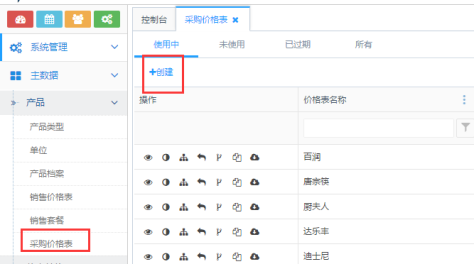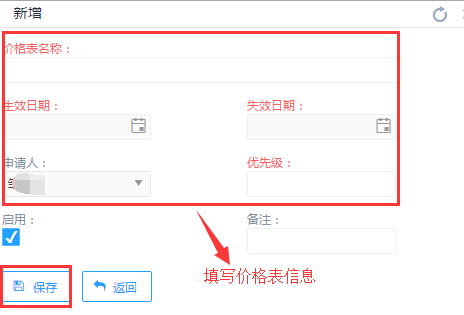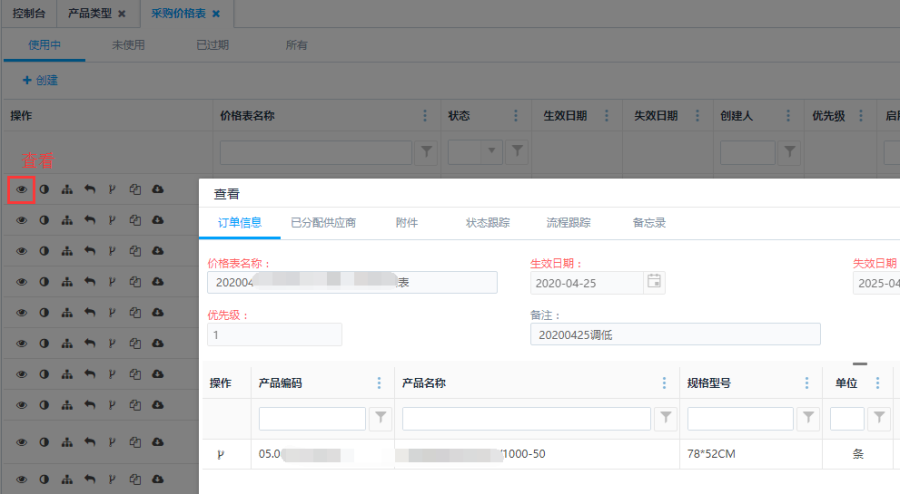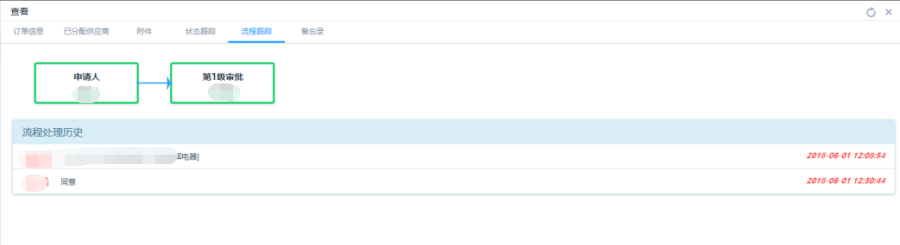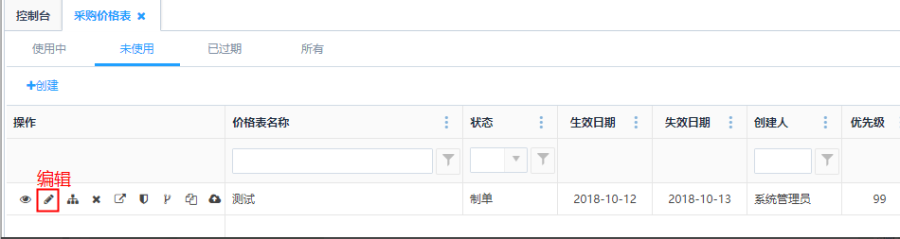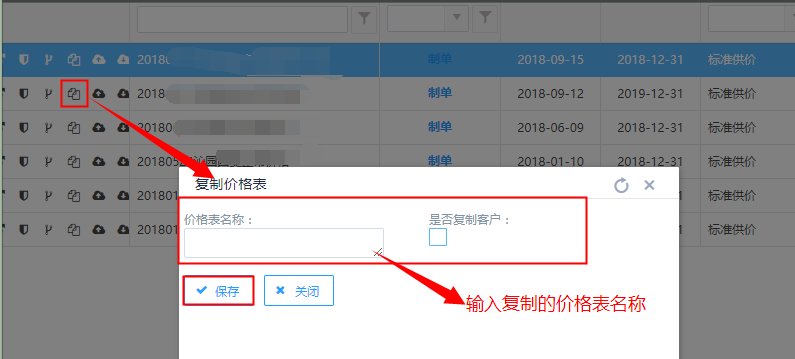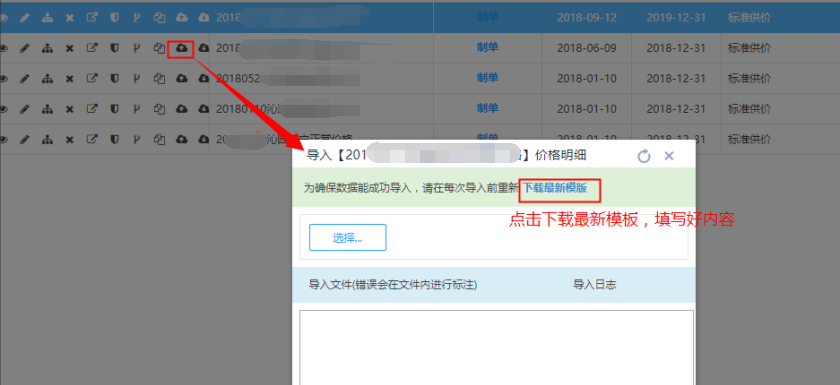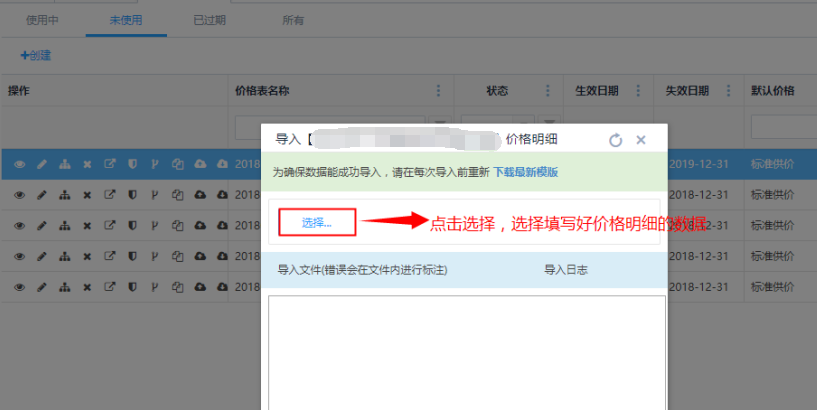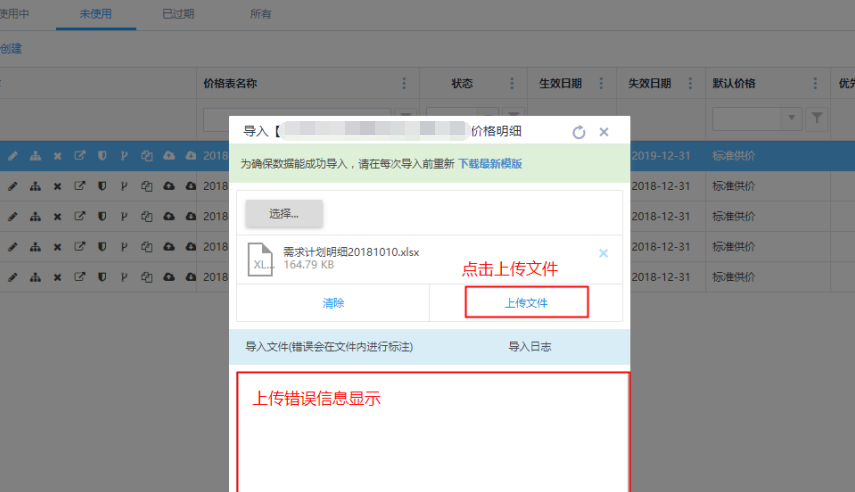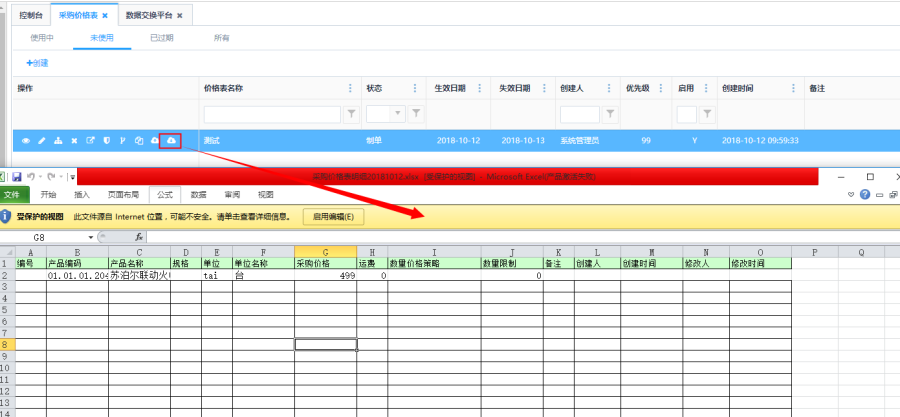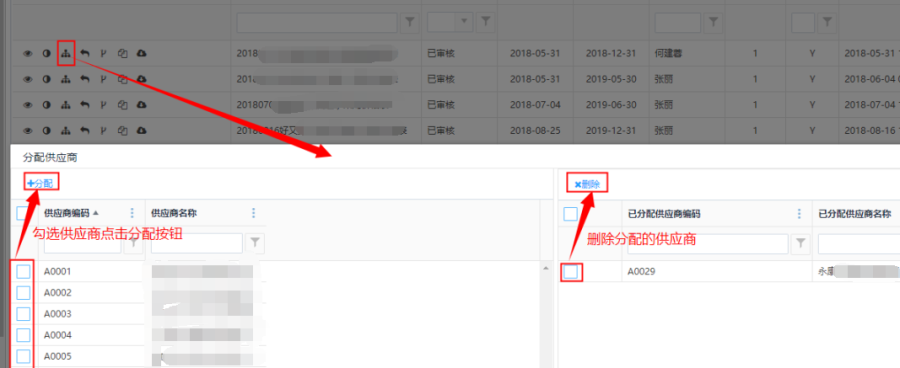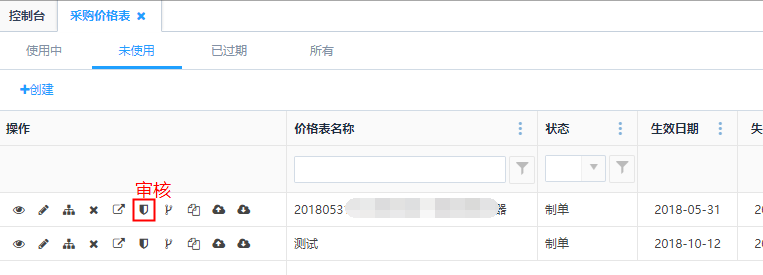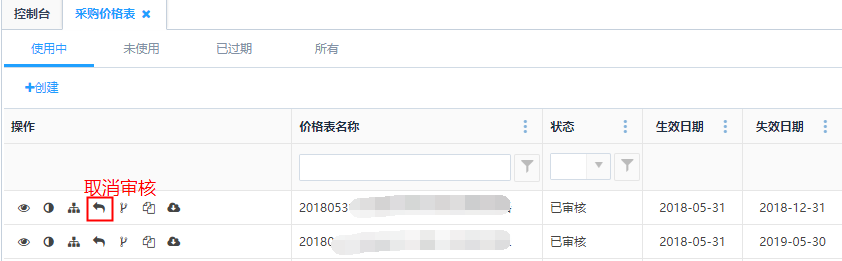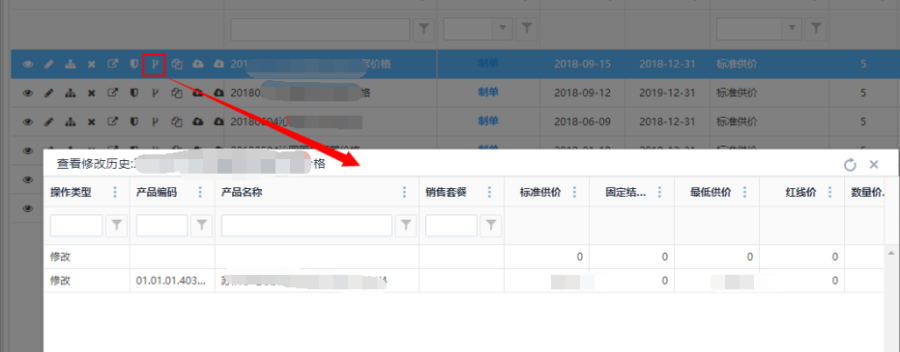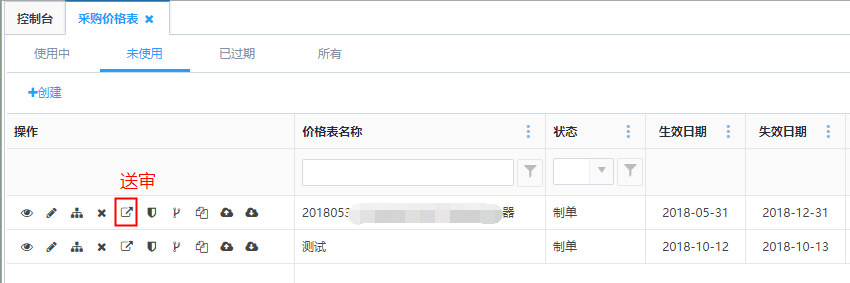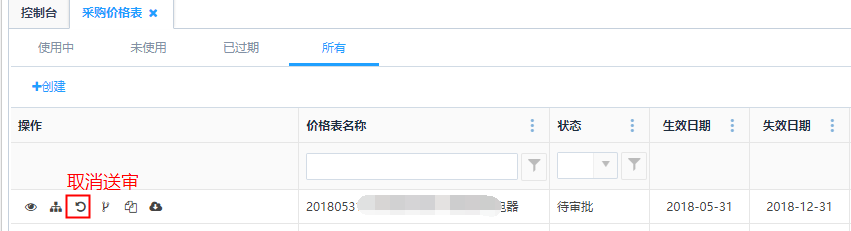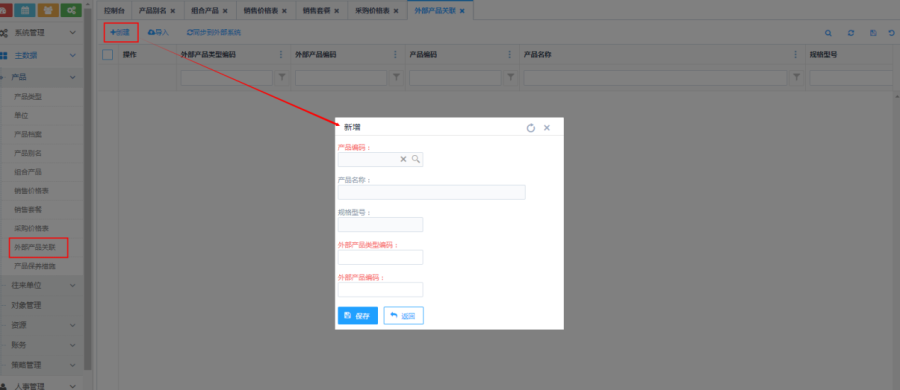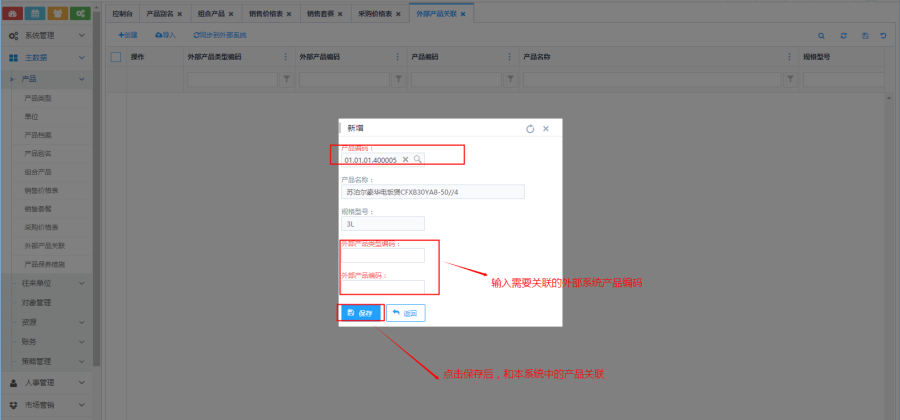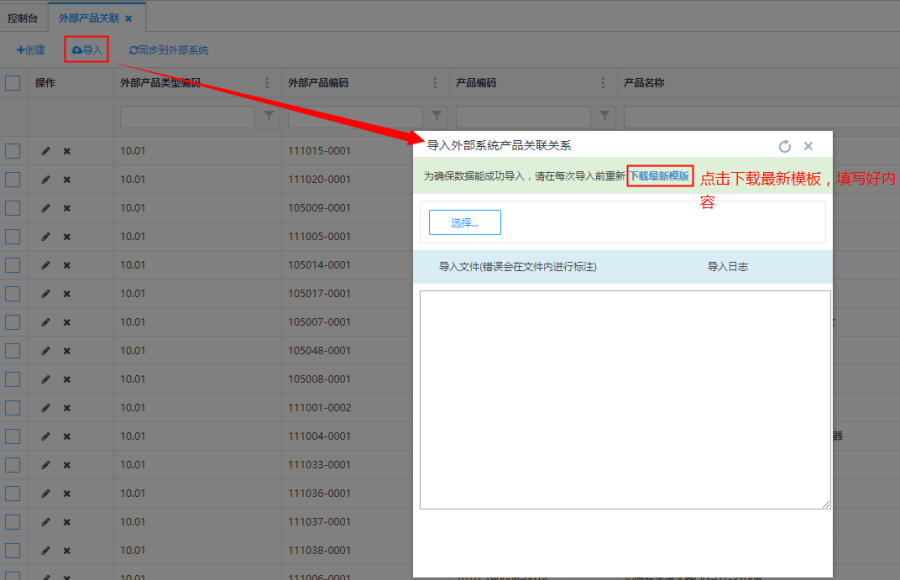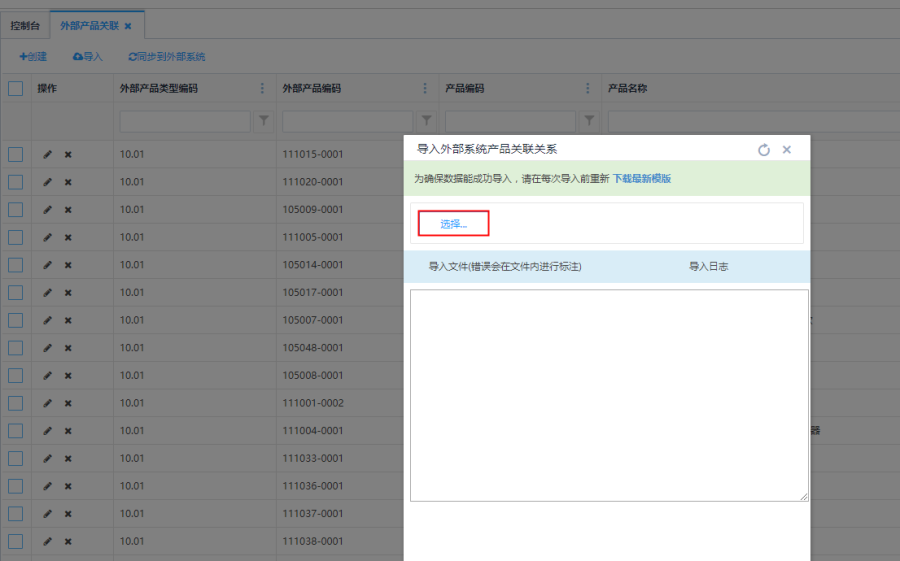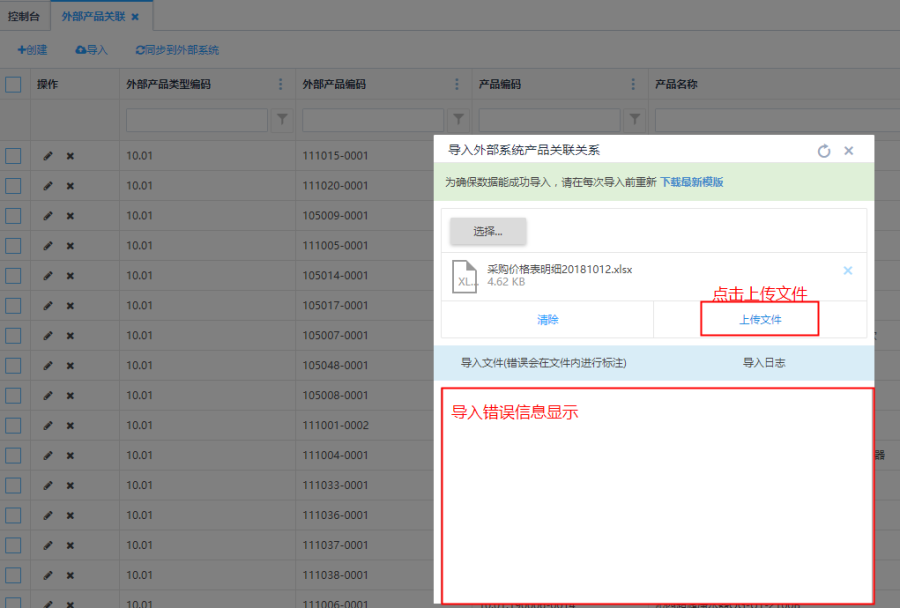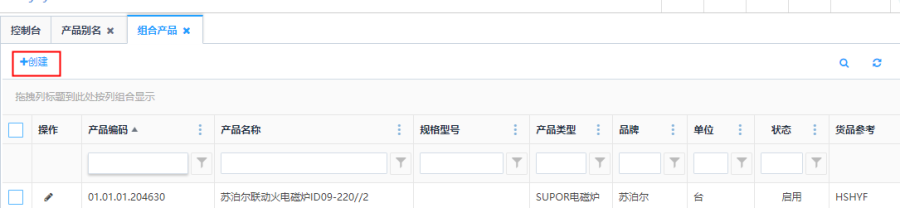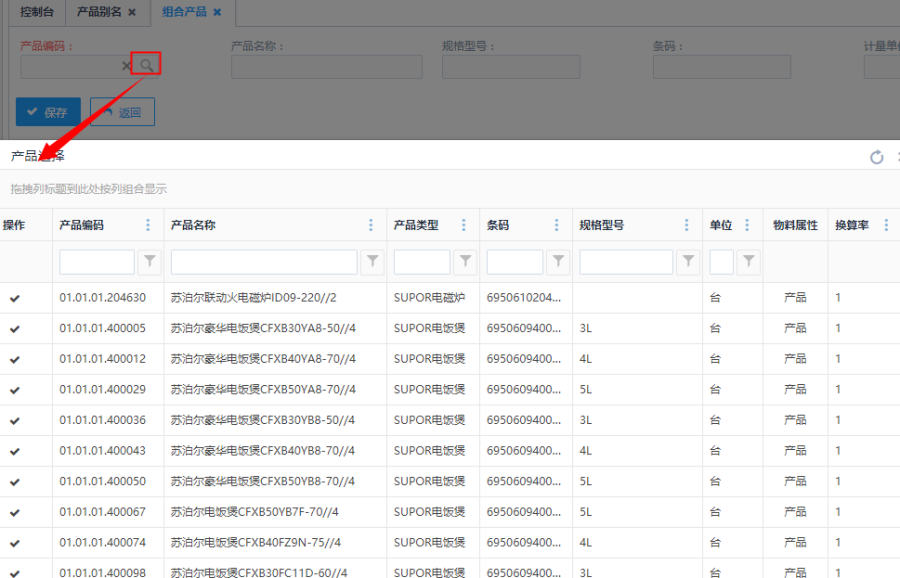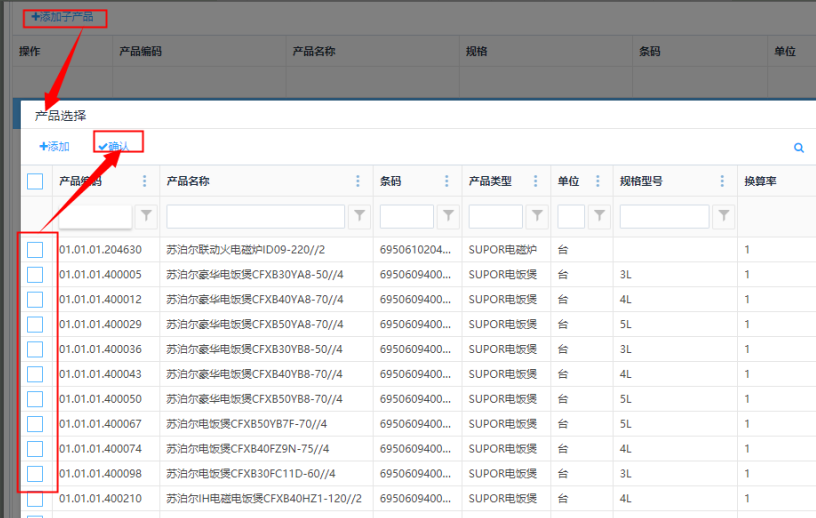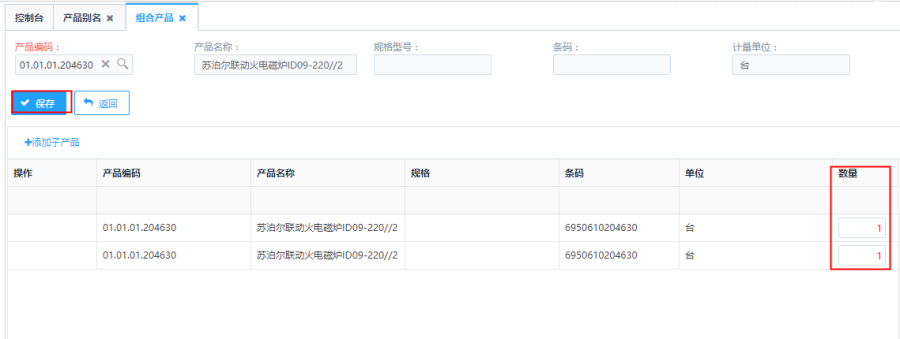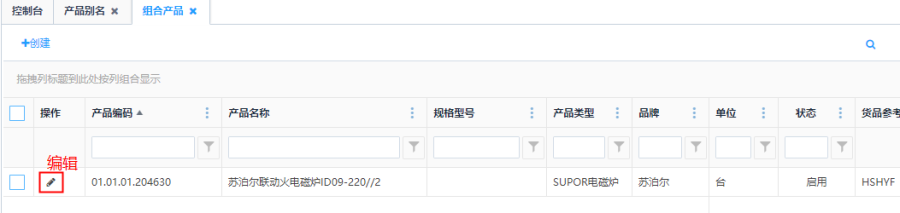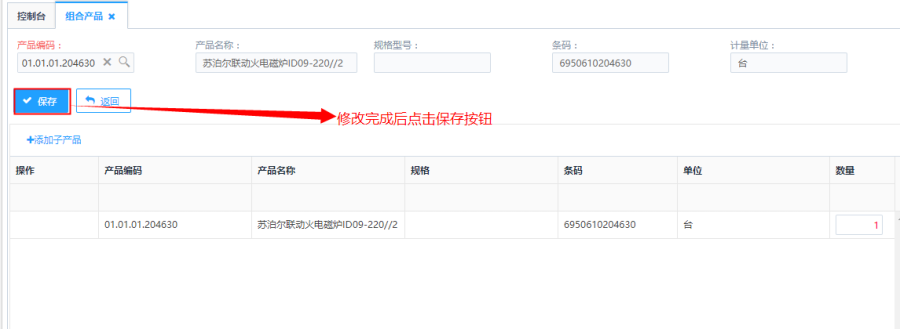| Float_toc |
|---|
5.1.1
...
产品类型
访问路径:主数据—产品—产品类型
创建产品类型
第一步:创建产品类型,有两种方式:一种是点击<创建>按钮创建一个范围较大的产品类型;另一种是点击列表操作栏的<+>按钮,为存在的类型创建下一级类型。
...
点击编辑按钮,跳转到编辑页面,编辑修改后点击<保存>,编辑成功。
删除
未使用的产品类型,点击<删除>按钮,弹出提示,点击提示上的<确认>按钮,删除该条记录;点击提示上的<取消>按钮,则返回不删除。
注:被删除的数据会被存入到回收站中
回收站
点击<回收站>按钮,跳转到回收站页面,可查看删除的记录信息。点击<删除>按钮,弹出提示框,点击提示上的<确认>按钮,将彻底删除该条记录,无法找回;点击提示上的<取消>按钮,则返回不删除。
5.1.2
...
单位
访问路径:主数据—产品—单位
新建单位
点击界面左上方的<创建>按钮将弹出一个创建弹框,如图所示;填写好编号、单位及备注相关信息后点击<保存>
注:单位的编号不能重复,系统中的单位创建完成后,尽量不要去删除,可能产品中用到了单位,会导致数据出错。
...
点击列表上方<导入>按钮,可批量导入数据。
第一步:点击列表上方的<导入>按钮,在产品类型导入页面点击<下载最新模板>填写好内容:
第二步:下载模板后,填写相应的数据,点击<选择>,选择保存的文件:
第三步:点击<上传文件>,完成导入。
导出excel
点击<导出excel>按钮将导出列表内容。
回收站
点击<回收站>按钮,跳转到回收站页面,可查看删除的记录信息。点击<删除>按钮,弹出提示框,点击提示上的<确认>按钮,将彻底删除该条记录,无法找回;点击<恢复>按钮,删除的数据将会还原。
5.1.4 产品别名
访问路径:主数据—产品—产品别名
导出EXCEL
点击页面左上方<导出EXCEL>可将列表所有数据导出到Excel表里。
编辑
点击编辑按钮,跳转到编辑页面,编辑修改后点击<保存>,编辑成功。
删除
点击<删除>,弹出提示,点击提示上的<确认>按钮,删除该条记录;点击提示上的<取消>按钮,则返回不删除。
5.1.5 销售价格表
访问路径:主数据—产品—销售价格表
创建销售价格表
第一步:点击<创建>按钮,进入价格表的创建页面。
第二步:填写价格表信息后保存,新建的价格表为制单状态,在未使用列表中。
【温馨提示】
- 生效日期和失效日期:表示这个价格表只有在这段时间中才有效。
- 启用:如果勾选了,表示这个价格表可以使用。
- 优先级:同一时间段内,产品的销售价格取优先级高的(在两个价格表都启用并且分配给了同一个客户的情况下)
- 例:比如有两个价格表A和B,
A的起始时期为15年10月1日到15年10月10日 ,优先级为100
B的起始日期为15年1月1日到15年12月31日,优先级为200
那个当客户在15年1月1日到15年9月30日取的价格表就是B, 10月1到10月10日取的价格表是A,15年10月11日到15年12月31日取的价格表是B
查看
所有状态的订单,点击<查看>按钮,查看界面包括:信息、已分配客户、附件、状态跟踪、流程跟踪、备忘录等信息;
注:当订单为审批中时点击<流程跟踪>,可查看当前的审批节点和审批人信息。
编辑
制单状态的订单,可以对订单进行编辑操作。点击编辑按钮,跳转到编辑页面,编辑修改后点击<保存>,编辑成功。
删除
制单状态的订单,可以对订单进行删除操作。点击<删除>,弹出提示,点击提示上的<确认>按钮,删除该条记录;点击提示上的<取消>按钮,则返回不删除。
复制
点击<复制>按钮可复制一份相同内容的价格表
导入价格表明细
点击<导入>按钮可导入所有客户资料;导入操作如图:
第一步:点击列表上方的<导入>按钮,在价格明细导入页面点击<下载最新模板>填写好内容:
第二步:下载模板后,填写相应的数据,点击<选择>,选择保存的文件:
第三步:点击<上传文件>,完成导入。
导出价格表明细
点击列表上方的<导出EXCEL>按钮可导出价格明细列表所有内容。
分配客户
只有将价格表分配给了该客户时,该客户才可以使用这个价格表。
审核销售价格表
点击<审核>按钮之后,价格表变为"已审核"状态,将被统计在使用中列表。
取消审核
点击"已审核"订单操作栏的<取消审核>按钮,订单状态又会转为"制单"
查看修改历史
点击列表操作栏内的<修改历史>按钮,给出的弹框内会显示数据的修改记录。
送审
对于"制单"状态的价格表可点击操作栏的<送审>按钮,单据状态转换为"待审批",将不能再进行修改和删除操作。
取消送审
对于"待审批"状态的价格表可点击操作栏的<取消送审>按钮,单据状态转换为"制单",就可以对单据进行修改和删除操作。
5.1.6 销售套餐
访问路径:主数据—产品—销售套餐
创建套餐
第一步:进入销售套餐界面,点击<创建>按钮,进入套餐创建页
第二步:填写套餐名称、套餐编码,勾选可用,选择套餐产品,然后保存。
第三步:在价格表中,点击未使用价格表<编辑>按钮,进入编辑页面,然后点击<添加套餐>。
选择套餐,填写套餐单品价格,点击<保存>,套餐价格创建成功。
- 编辑
点击编辑按钮,跳转到编辑页面,编辑修改后点击<保存>,编辑成功。
- 删除
点击<删除>按钮,弹出提示,点击提示上的<确认>按钮,删除该条记录;点击提示上的<取消>按钮,则返回不删除。
- 导入
点击列表上方<导入>按钮,可批量导入数据。
第一步:点击列表上方的<导入>按钮,在销售套餐导入页面点击<下载最新模板>填写好内容:
第二步:下载模板后,填写相应的数据,点击<选择>,选择保存的文件:
第三步:点击<上传文件>,完成导入。
- 导出excel
点击<导出excel>按钮将导出列表内容。
5.1.7 采购价格表
访问路径:主数据—产品—采购价格表
创建采购价格表
第一步:点击<创建>按钮,进入价格表的创建页面。
第二步:进入创建页面填写采购价格表名称,生效日期,失效日期,优先级和勾选启用,然后点击保存。新建的价格表为制单状态,在未使用列表中。
【温馨提示】
- 优先级填写数字(1-999),数值越小优先级越高。
- 查看
所有状态的订单,点击<查看>按钮,查看界面包括:订单信息、已分配供应商、附件、状态跟踪、流程跟踪、备忘录等信息;
注:当订单为审批中时点击<流程跟踪>,可查看当前的审批节点和审批人信息。
- 编辑
制单状态的订单,可以对订单进行编辑操作。点击编辑按钮,跳转到编辑页面,编辑修改后点击<保存>,编辑成功。
- 删除
制单状态的订单,可以对订单进行删除操作。点击<删除>,弹出提示,点击提示上的<确认>按钮,删除该条记录;点击提示上的<取消>按钮,则返回不删除。
- 复制
点击<复制>按钮可复制一份相同内容的价格表
导入价格表明细
点击<导入>按钮可导出所有价格表产品明细;导入操作如图:
第一步:点击列表上方的<导入>按钮,在价格明细导入页面点击<下载最新模板>填写好内容:
第二步:下载模板后,填写相应的数据,点击<选择>,选择保存的文件:
第三步:点击<上传文件>,完成导入。
- 导出价格表明细
点击列表上方的<导出EXCEL>按钮可导出价格明细列表所有内容。
- 分配供应商
只有将价格表分配给了该供应商时,该供应商才可以使用这个价格表。
- 审核销售价格表
点击<审核>按钮之后,价格表变为"已审核"状态,将被统计在使用中列表。
- 取消审核
点击"已审核"订单操作栏的<取消审核>按钮,订单状态又会转为"制单"
- 查看修改历史
点击列表操作栏内的<修改历史>按钮,给出的弹框内会显示数据的修改记录。
- 送审
对于"制单"状态的价格表可点击操作栏的<送审>按钮,单据状态转换为"待审批",将不能再进行修改和删除操作。
- 取消送审
对于"待审批"状态的价格表可点击操作栏的<取消送审>按钮,单据状态转换为"制单",就可以对单据进行修改和删除操作。
5.1.8 外部产品关联
访问路径:主数据—产品—外部产品关联
- 创建
第一步:进入新增页面。
第二步:选择产品,输入外部产品类型编码、外部产品编码然后点击保存
- 导入
点击<导入>按钮可导出所有价格表产品明细;
第一步:点击列表上方的<导入>按钮,在外部系统关联导入页面点击<下载最新模板>填写好内容:
第二步:下载模板后,填写相应的数据,点击<选择>,选择保存的文件:
第三步:点击<上传文件>,完成导入。
5.1.9 组合产品
访问路径:主数据—产品—组合产品
- 新建
第一步:点击页面左上方<新建>进入到组合产品新建页面,选择产品:
第二步:点击<添加子产品>,勾选产品后点击<确认>
第三步:修改子产品数量后点击保存,完成创建
- 编辑
点击编辑按钮,跳转到编辑页面,编辑修改后点击<保存>,编辑成功。